运动列表
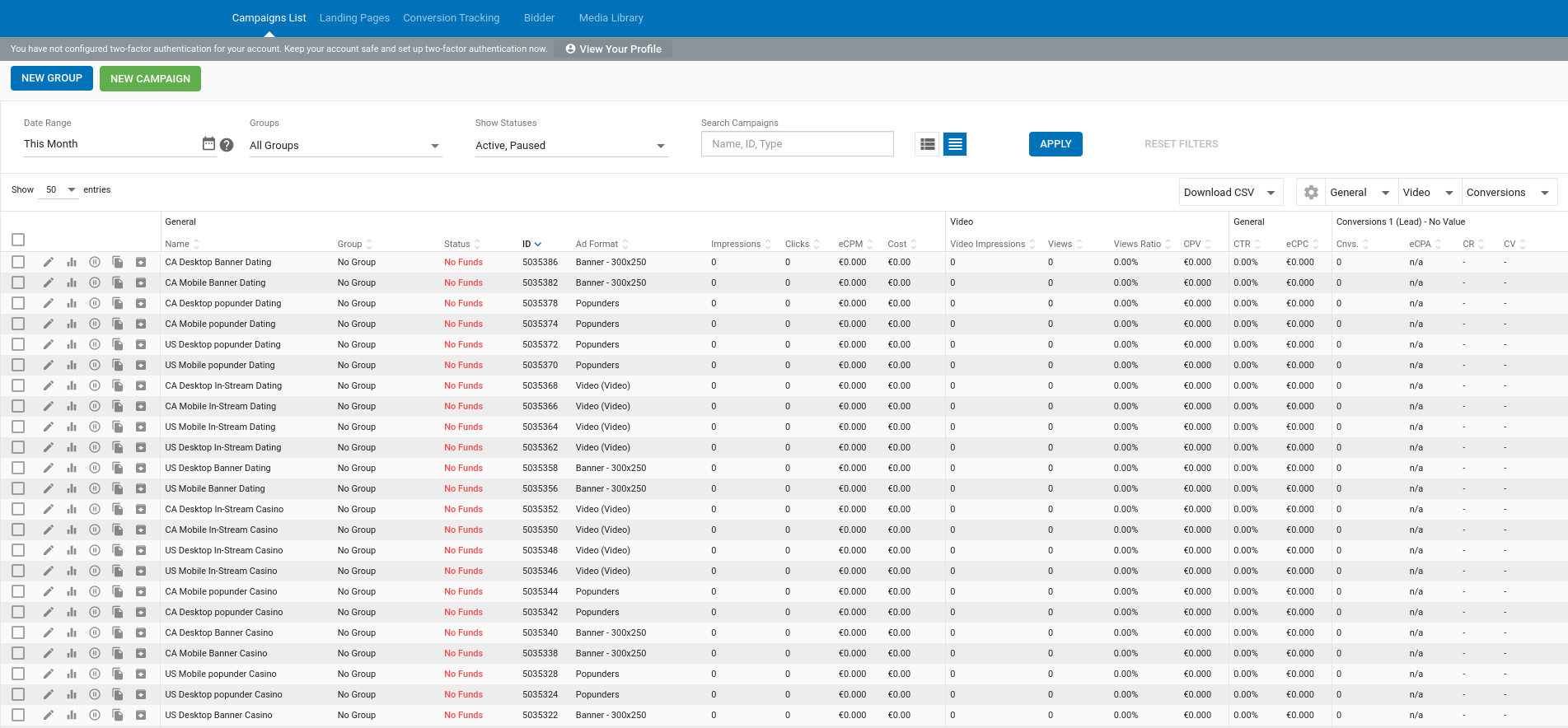
在 "活动列表"选项卡中,您可以创建、删除活动并将其归类。您还可以对单个或多个活动进行存档、编辑、暂停和查看统计数据。
筛选活动列表
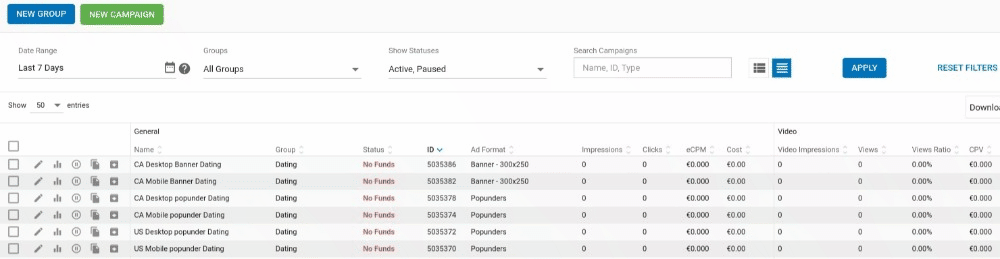
您可以通过多种方式过滤活动列表:
- 点击日历图标,选择要在列表中显示的**日期范围。
- 从组下拉菜单中选择一个组,在列表中显示(请参阅下面的活动组)。
- 在显示状态下拉菜单中选择要在列表中显示的状态。从 激活、已使用或已存档中选择。
- 您还可以按名称、ID号和类型(广告格式名称)搜索广告系列。
选择过滤选项后,单击过滤选项右侧的应用按钮。单击重置筛选器重新开始。
活动选项
广告系列列表中有不同的选项:
编辑
通过该选项,您可以返回到编辑相关活动。
查看统计数据
此选项允许您查看此广告系列的统计数据。该选项将引导您进入已应用所有相应筛选器的 "统计 "菜单。
开始/暂停活动
根据 广告系列状态,该选项允许您启动或暂停广告系列。
复制活动
该选项允许您复制/重复广告系列。使用时,有两种可能性:
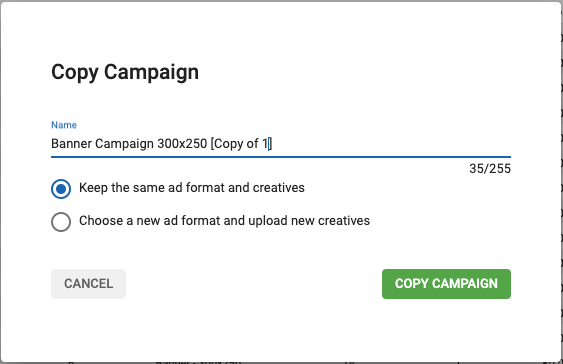
- ** 保持相同的广告格式和创意: 整个广告活动将被复制。
- 选择新广告格式并上传新创意: 您需要选择希望创建广告系列的广告格式。然后,您必须确认同意在原始广告系列价格不符合或超过所选格式允许的最低价格时自动更新价格。请注意,选择此选项后,您的所有 "区域定位 "设置将恢复为默认,即使您选择的广告格式与原始广告系列的格式相同。
存档活动
该选项将存档相关活动。
活动小组
群组功能允许您根据所选标准组织活动并将其归入群组。如果需要跟踪大量的活动,该功能尤其有用。
您可以按国家、产品类型、目标设备和许多其他标准对营销活动进行分组。
在分组和非分组视图之间切换
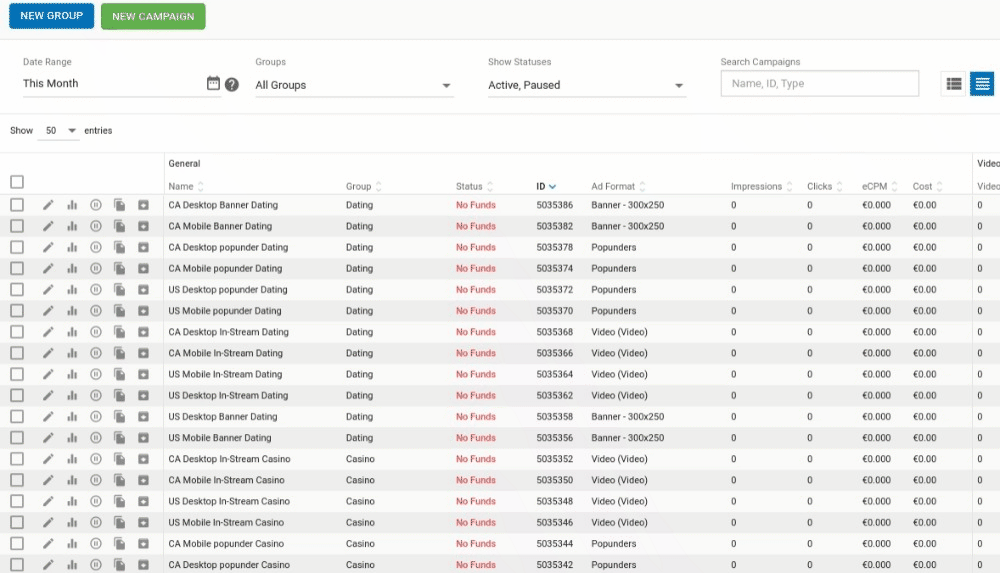
您可以使用过滤面板右侧的两个按钮,选择是否在屏幕左侧查看组面板。
如果您的营销活动是按组组织的,您可以通过点击左侧组面板中的组来选择要在列表中显示的营销活动组。
注意:在非组视图中,活动名称右侧有一个组列,显示每个活动所在的组。如果活动不在组内,则会显示无组。您可以在列设置中打开或关闭此选项。
默认情况下,组面板只显示至少有一个活动的活动组。要查看空组,请勾选显示空组复选框。
请注意,如果放大浏览器屏幕,这些按钮可能不会显示。
创建新组
要创建新组,请单击 "活动"选项卡。在活动列表部分,单击新组按钮。
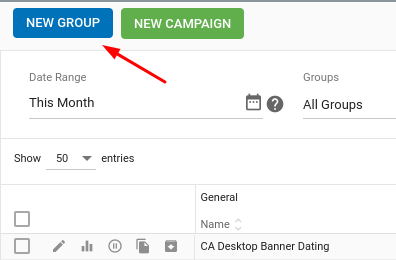
注意:组名尽量简短,以确保在活动列表页面中完全可见。
将活动分配给组
单击活动列表选项卡中的新活动以创建新活动时,您将看到一个下拉列表,其中列出了您可以将其分配给的所有可用组,或者从列表中选择无组。您还可以使用批量更新栏(见下文)将一个或多个广告系列移动到一个组中。
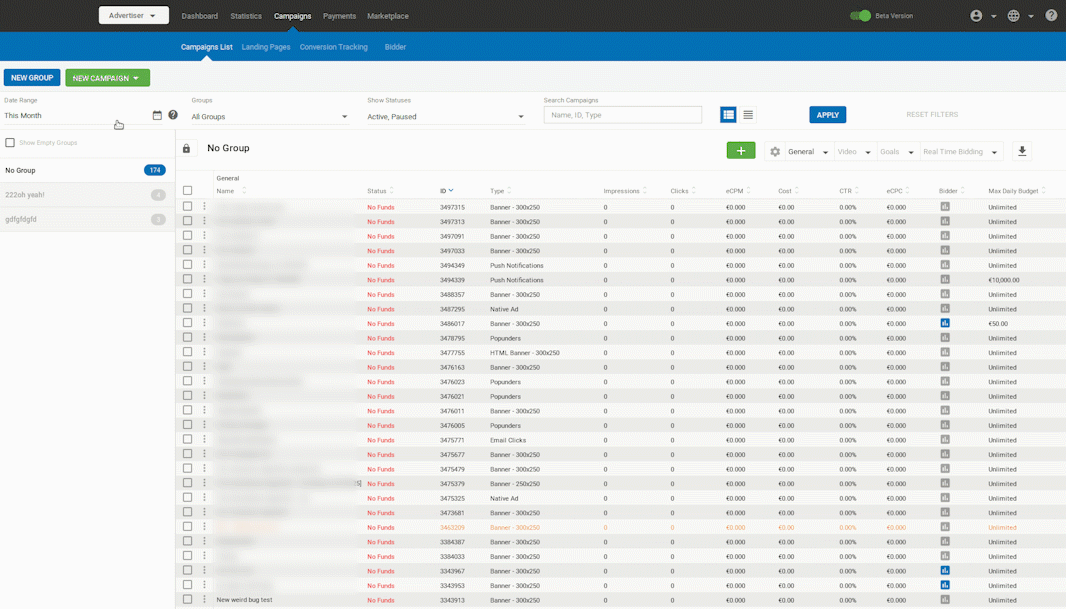
活动状态
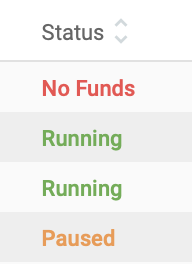
活动列表会在状态**栏显示活动的状态。
| 现状 | 说明 |
|---|---|
| 存档 | 已存档的活动。只有在显示状态中选择了存档,您才能看到这些活动。 |
| 被逗乐 | 使用广告系列列表左侧的暂停按钮,广告系列已暂停。只有在显示状态中选择了暂停,您才能看到这些广告系列。 |
| 运行 | 活动正在进行中。 |
| 无资金 | 账户中没有资金(这意味着活动没有运行)。 |
| 全球每日预算 | 已达到您在个人资料页面设置的全球每日预算。这是您愿意在一天内花费在所有营销活动上的最大金额。 |
| 待批准 | 由于尚未获得批准,该活动尚未开展。 |
| 拒绝 | 活动已被 拒绝。 |
| 完成 | 广告系列已达到您设定的印象总数。 |
| 每日限额已达/每日预算已达 | 广告系列已达到您在步骤 4:创建广告系列的定价和限制中设置的每日展示次数/预算限制。 |
| 部分运行 | 活动的一个或多个变体由于某种原因没有运行。 |
| 无变化 | 活动已创建,但未创建变体。如果没有至少一个变体,活动就无法运行。 |
| 不跑 | 活动无法运行是因为设置不正确。 |
| 目标/封锁区域过多 | 活动针对/阻止过多区域。 |
| 已过期 | 活动原定于某日结束,而这个日期已经过去。 |
| 计划 | 该活动尚未开始,但已计划在未来某个时间启动。 |
注意:当达到每日限额/预算时,它将在我们的服务器时间 00:00 重置,即纽约时区。
列设置

在活动列表的右上方,您可以选择在列表中显示哪些列。
- 单击 常规,从一系列不同的列中选择要在列表中显示的列。
- 点击视频,打开或关闭视频部分,然后选择要在其中显示的内容。
- 点击 转换,选择要在列表中显示的转换跟踪目标。
- 点击实时竞价,打开或关闭实时竞价部分,然后选择在其中显示的内容。
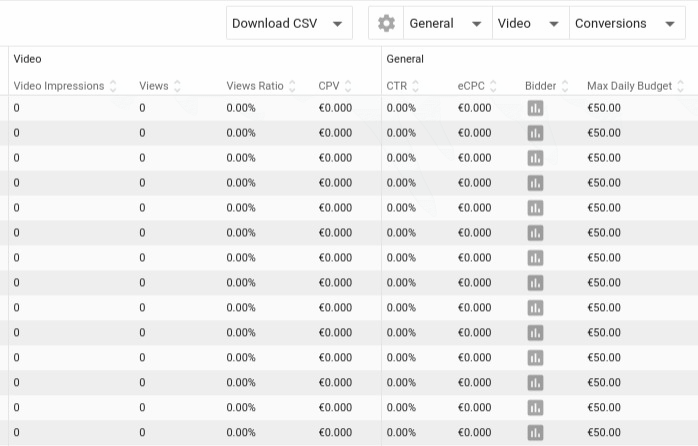
批量更新栏
使用屏幕左侧的复选框选择一个或多个活动时,屏幕底部会出现蓝色的批量更新栏。批量更新栏允许您快速做出适用于所选所有活动的更改。
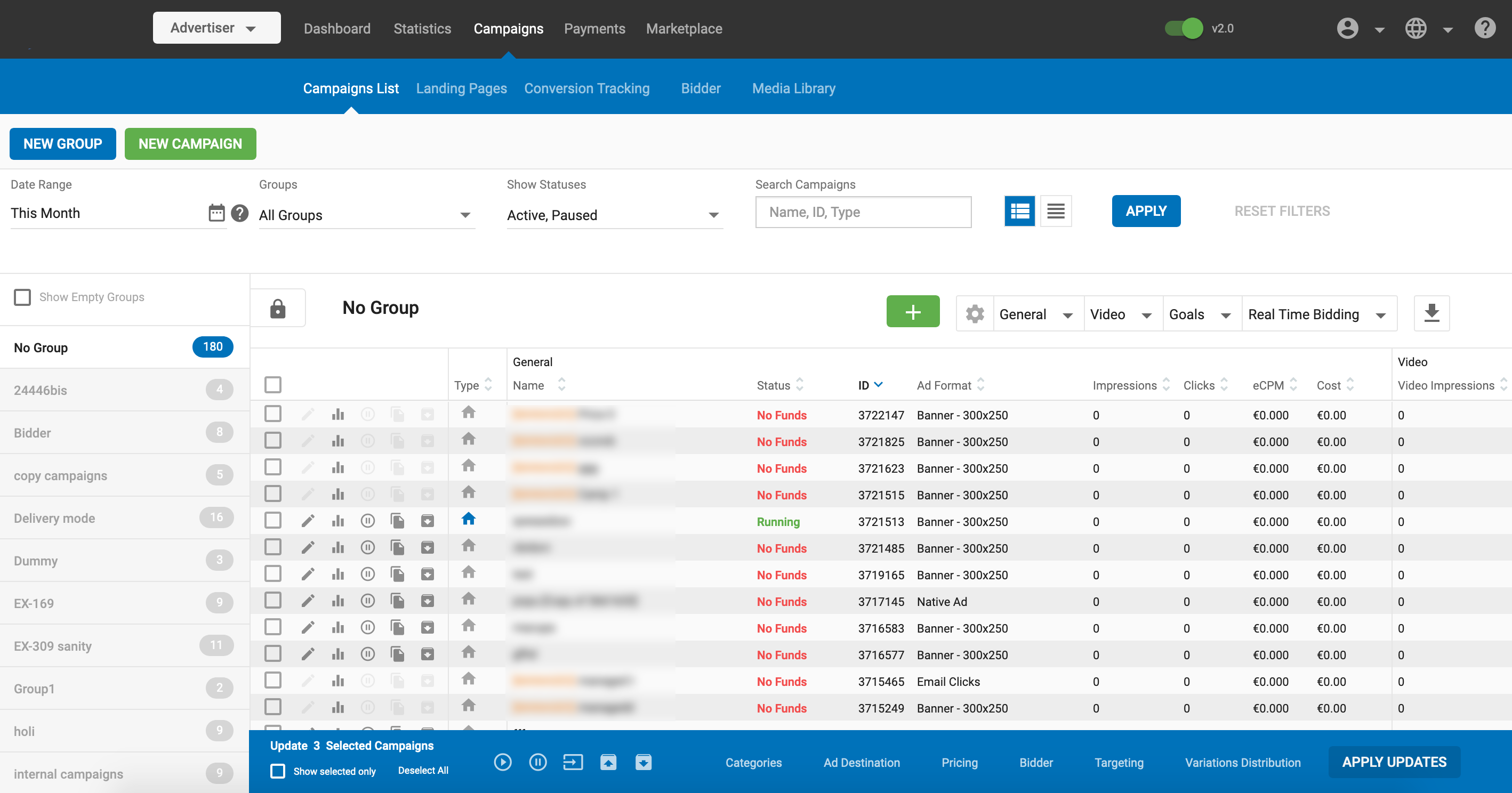
选择多个活动后,可以在批量更新栏中进行批量更新:
- 暂停和播放活动。
- 将活动移动到不同的组。单击移动图标。在移动广告系列框中,从下拉菜单中选择要将广告系列移动到的组。
- Archive 和 Restore活动。
类别
- 单击类别选项打开更新类别对话框。在这里,您可以选择或取消选择分配给广告系列的类别。如果有多个顶层类别,则会出现 "目标全部 "切换,允许您快速选择或同时取消选择所有类别。
广告目的地
单击广告目的地选项,更改所选广告系列的着陆页(整个 URL 或部分 URL)或着陆页组。
定价
单击定价选项,更改所有营销活动的定价:点击定价选项会弹出一个菜单,供您选择:
时间段:设置活动运行的时间段。
总限制:在本节中,您可以设置广告系列可获得的预算和/或印象次数限制。广告系列将在达到这些限制所需的时间内运行。
每日限额:在这里,您可以设置广告系列的预算和印象的每日限额,还可以选择您希望的交付方式:
- 快速交付:应尽快达到预算或印象限制。
- 全天分配:算法将控制营销活动的显示方式,以确保全天都能达到预算或印象限制。
- 频率上限:打开或关闭频率上限,并选择访客在一段时间内可获得的印象次数。
- 定价:在智能 CPM 和 CPM 之间进行选择。
投标人
点击 竞价器,调整广告系列的竞价器设置。您可以选择打开或关闭竞价器,并选择要使用的竞价算法。
锁定目标
调整定位设置。单击定位会弹出一个菜单,其中包含从位置到IP 范围的所有定位选项。
变化分布
在这里,您可以选择广告系列使用的分发算法。可从均匀、点击率自动、转化率自动中选择。
完成所选活动的设置更新后,单击 应用更新 按钮。